Minibook X (N100, 2023)を外出先で使っている時に、サインイン画面で名前やメアドが表示されるのが、セキュリティ的に心配な方はいませんか?
Windows 11のレジストリを編集することで、名前やメアドを非表示にする方法があるので、手順を紹介します。
手順を紹介
▶ キーボードでWindows + Rキーを押して、画面「ファイル名を指定して実行」を表示します。
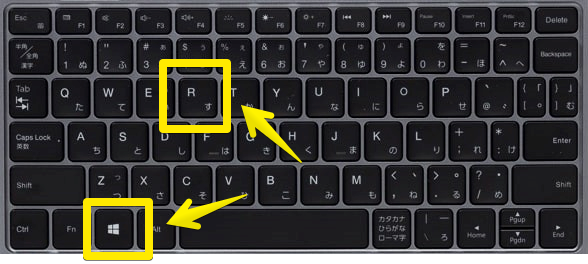
▶ 画面「ファイル名を指定して実行」が表示されたら、以下のコマンドを入力してEnterキーを押します。
regedit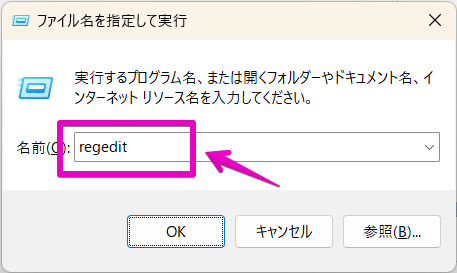
▶ アプリ「レジストリエディター」が起動したら、以下の項目を探します。
場所
- コンピューター
- HKEY_LOCAL_MACHINE
- SOFTWARE
- Microsoft
- Windows
- CurrentVersion
- Policies
- System
- Policies
- CurrentVersion
- Windows
- Microsoft
- SOFTWARE
- HKEY_LOCAL_MACHINE
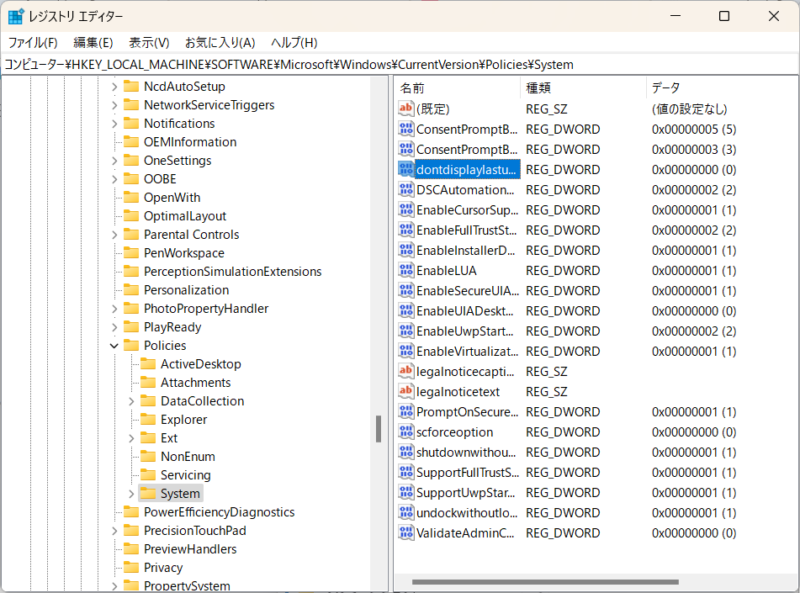
▶ 上記の項目を探したら、アプリ「レジストリエディター」の画面右側の空白の部分で右クリックして、項目「新規」>「DWORD (32ビット)値(D)」をクリックします。
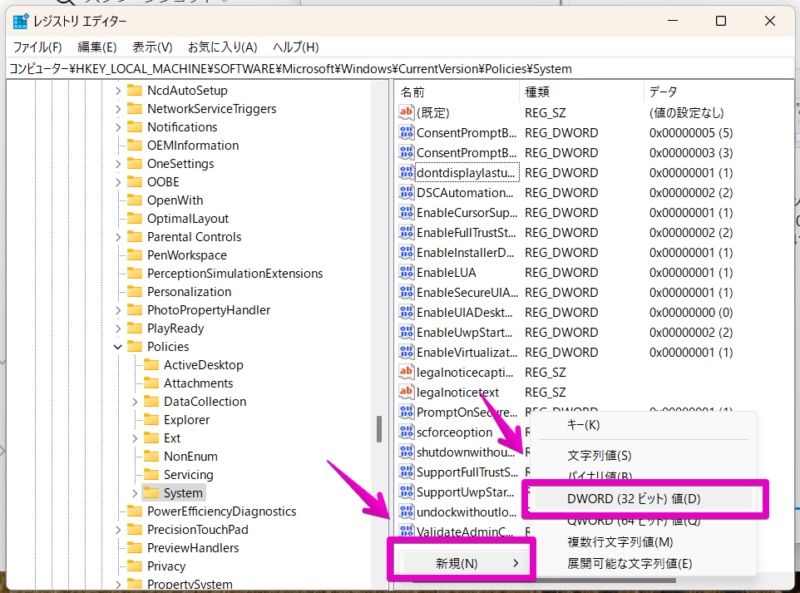
以下の図は、矢印のあたりの拡大図です。
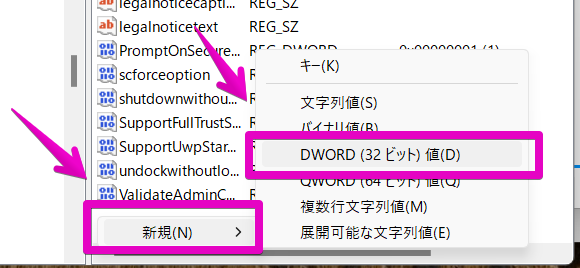
▶ 新しく項目が追加されたら、次の名前に変更します。
DontDisplayLockedUserID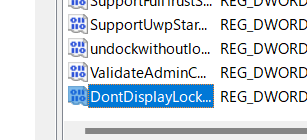
▶ 追加した項目をダブルクリックして開いて、値のデータを0から3に変更します。
変更したら、ボタン「OK」をクリックして閉じます。
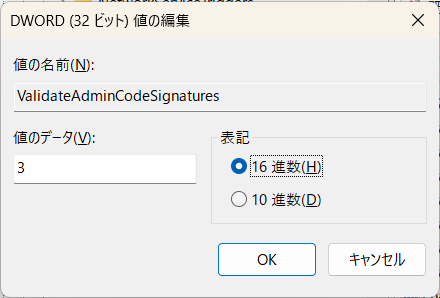
▶ 変更したレジストリの内容を反映させるために、Windowsを再起動します。

さらに進んだ使い方として、次のパターンがあります。
レジストリ名「DontDisplayLockedUserID」の数値によって、以下のように挙動が異なります。
| 数値 | 内容 | ユーザー名 | メアド |
|---|---|---|---|
| 0 | デフォルト設定 | ⭕️ | ❌ |
| 1 | ユーザー名・メアドともに表示 | ⭕️ | ⭕️ |
| 2 | ユーザー名は表示、メアドは非表示 | ⭕️ | ❌ |
| 3 | ユーザー名・メアドともに非表示 | ❌ | ❌ |
数値:0と2の場合
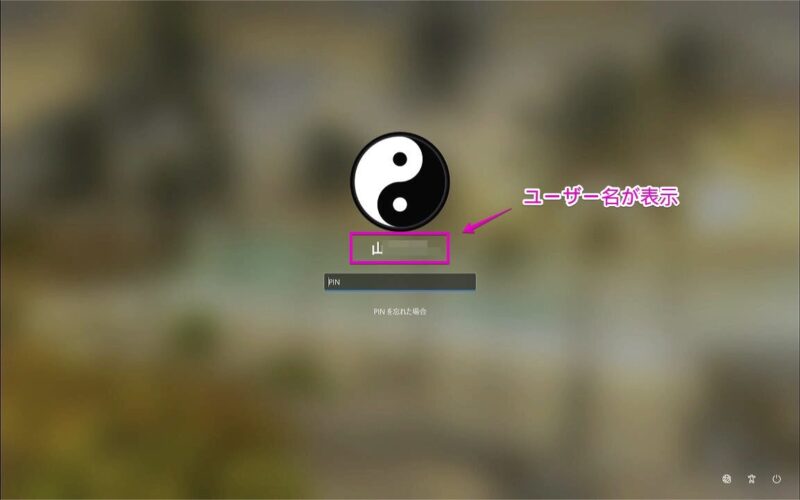
数値:1の場合
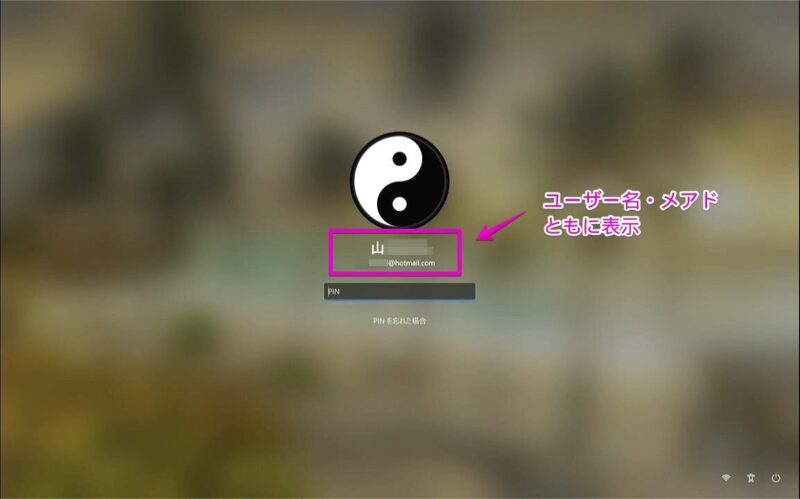
数値:3の場合
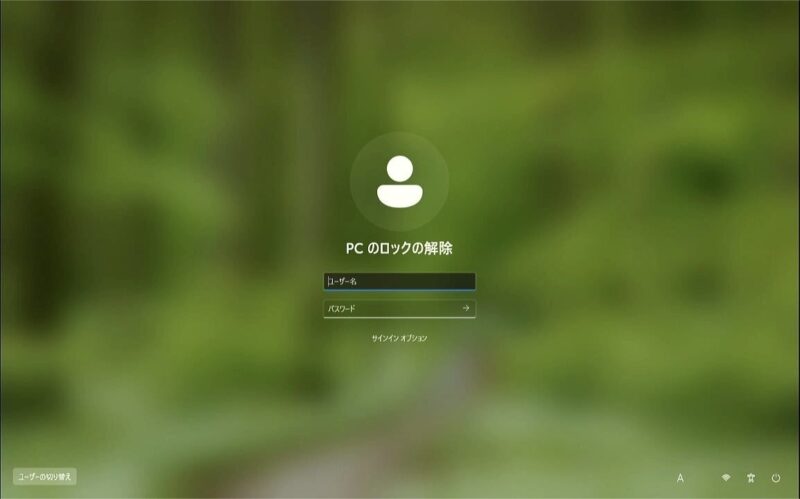
まとめ
Minibook Xでサインイン画面のユーザー名・メアドを非表示にする方法を説明しましたが、問題は解決したでしょうか?
この記事を読んで感想があればコメント欄に記入、またはSNSでシェアしてもらうと、筆者のモチベーションにつながりますのでよろしくお願いします。
さらに、これからMinibook X (N100, 2023)を購入検討したい方は、次の2つの記事を参考にしてください。
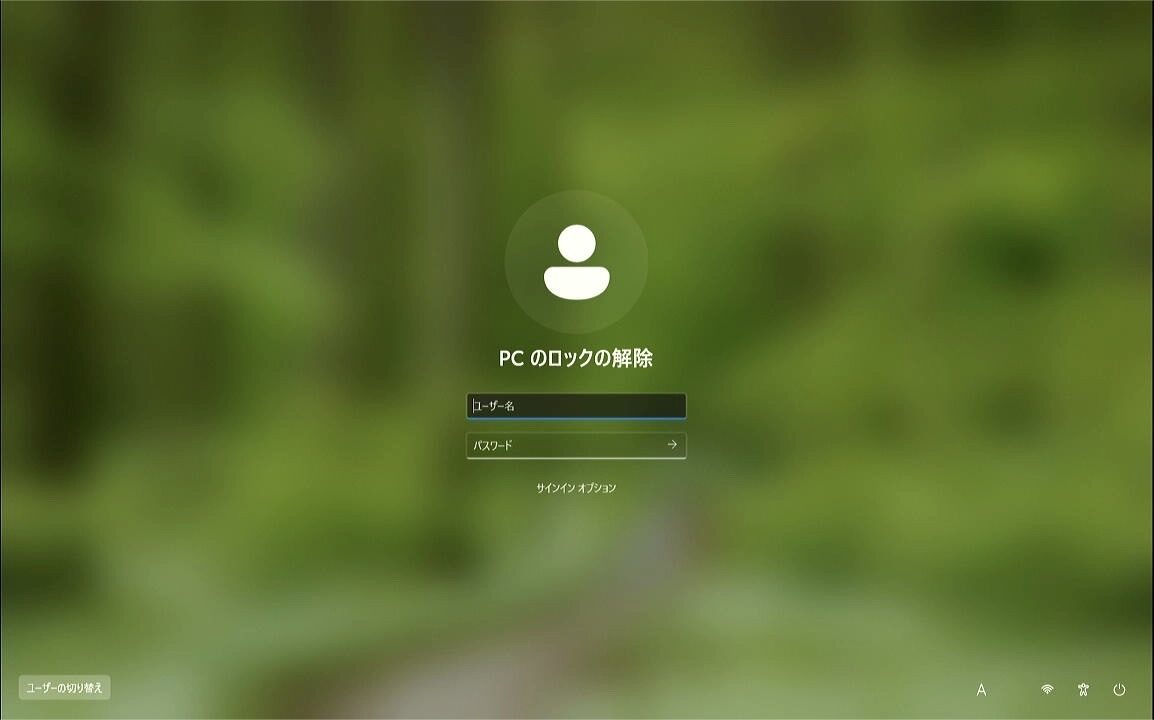


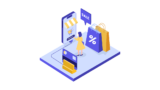


コメント